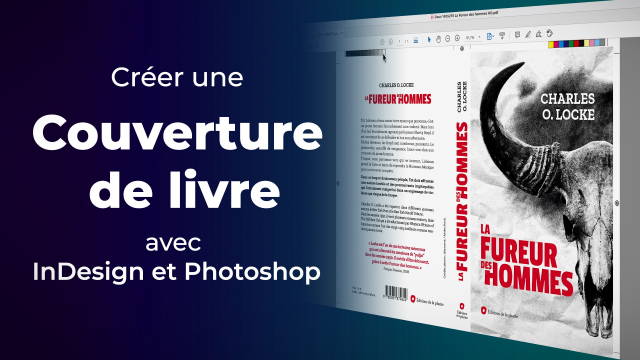Création de Grilles et Fonds Perdus dans Photoshop
Découvrez comment créer une grille et ajouter des fonds perdus dans Photoshop afin de disposer vos éléments de manière harmonieuse et structurée.
Analyse du brief et idéation






Préparation d'un document InDesign
Disposition et mise en forme des textes






Préparation d'un document Photoshop






Création du visuel de couverture






Composition graphique du titre du livre
Finalisation de la créa dans InDesign
Fichiers livrables pour l'imprimeur
Détails de la leçon
Description de la leçon
Dans cette leçon, nous allons vous montrer comment créer une grille dans Photoshop de manière similaire à InDesign. Vous apprendrez à spécifier des rangées et des colonnes, et à définir des marges et des gouttières pour une mise en page cohérente. Ensuite, nous ajouterons des fonds perdus afin de garantir que vos visuels ne soient pas coupés incorrectement lors de l'impression. Nous terminerons en enregistrant notre fichier en tant que template PSD, ce qui évitera d'éventuelles pertes de données en écrasant involontairement le fichier d'origine. Cette technique est essentielle pour tout designer cherchant à maintenir l'intégrité de ses créations tout au long du processus de conception et de production.
Objectifs de cette leçon
Les objectifs de cette vidéo sont:
- Créer une grille pour organiser les éléments visuels
- Ajouter des fonds perdus pour sécuriser les impressions
- Enregistrer un fichier en tant que template PSD
Prérequis pour cette leçon
Pour suivre cette vidéo, vous devez avoir une connaissance de base de Photoshop et être familiers avec les concepts de grilles et de fonds perdus.
Métiers concernés
Cette leçon est utile pour les graphistes, les artistes numériques, les imprimeurs, et toute profession nécessitant une mise en page soignée et professionnelle.
Alternatives et ressources
En alternative à Photoshop, vous pouvez utiliser Adobe InDesign pour les projets de mise en page. D'autres logiciels comme Affinity Designer ou CorelDRAW peuvent aussi être utilisés.
Questions & Réponses